电脑菜单栏在屏幕右侧怎么调到下面 Win10任务栏调整到下面的步骤
在Win10系统中,有时候我们可能会觉得屏幕右侧的电脑菜单栏位置不太方便,想要将其调整到下面的任务栏位置,这个操作非常简单,只需要按照以下几个步骤进行调整即可。右击桌面空白处,选择显示设置;然后在弹出的窗口中找到多个显示器选项,滚动至底部找到任务栏位置下拉菜单,选择屏幕底部即可。通过这样的简单操作,你就可以将电脑菜单栏轻松调整到屏幕下方,更加便于操作和浏览。
方法如下:
1.方法一:直接拖拽法
1、首先在右侧的任务栏上右键,在弹出的右键菜单中。看一下「任务栏锁定」前面是否有勾,如果有勾,需要将前面的勾去掉,如果前面没有勾,则无需操作。
任务栏锁定前面有勾,则说明任务栏被锁定,会无法拖动,需要去掉掉。
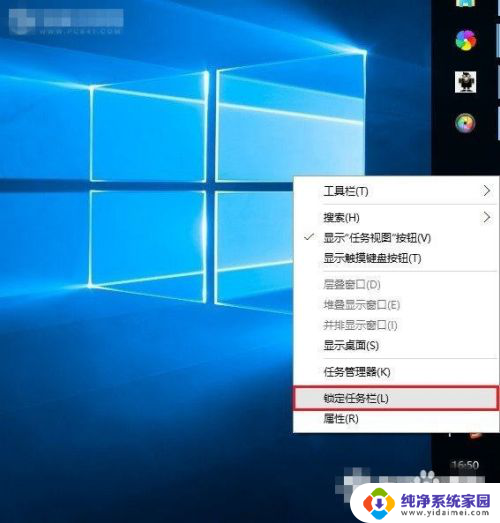
2、取消了任务栏锁定后,直接将右侧的任务栏拖动到电脑屏幕下方就可以了,这样就可以轻松将任务栏还原到下面了。此外,将任务栏还原到下面后。再次在空位出鼠标右键,然后将「任务栏锁定」的勾打开,这样可以将任务栏锁定在底部,以后就不容易出现任务栏跑其它地方去了。
3.方法二:设置任务栏属性
首先在右侧任务栏空位出右键,在弹出的选项中,先需要检查下任务栏是否锁定,如果被锁定,则将前面的勾去掉,取消锁定。取消锁定后,再次点击右键菜单中的「属性」
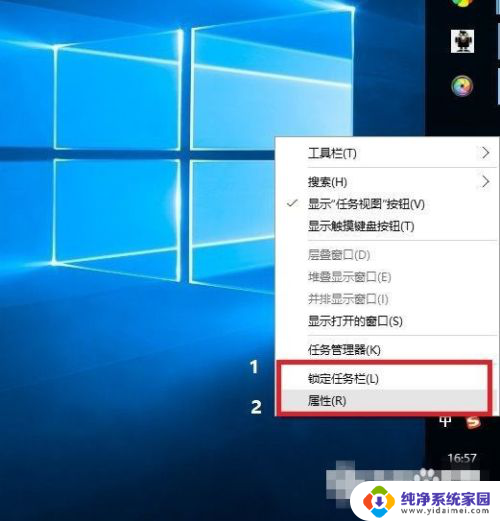
4.打开任务栏属性后,然后将「任务栏在屏幕中的位置」设置为“底部”。并点击底部的“确定”就可以了
Win10任务栏还原到底部后,不要忘记了再锁定上任务栏,防止不小心又跑到其它地方去了。
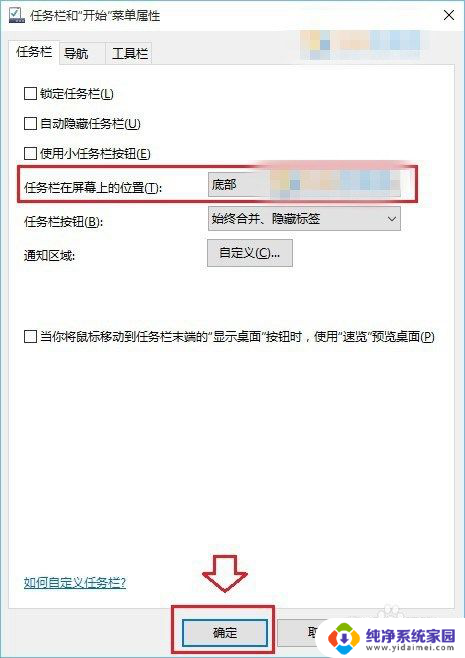
5.以上就是Win10任务栏还原到下面的方法,无论是任务栏跑顶部、右侧还是左侧,都可以通过上面的方法进行设置。一般来说,导致任务栏跑其它地方去了,主要是用户不小心取消了任务栏锁定,然后误拖动了任务栏到其它地方,相信大家看完本文心中已经全然明白了。
以上就是电脑菜单栏在屏幕右侧怎么调到下面的全部内容,还有不懂得用户就可以根据小编的方法来操作吧,希望能够帮助到大家。
电脑菜单栏在屏幕右侧怎么调到下面 Win10任务栏调整到下面的步骤相关教程
- 电脑任务栏在侧面怎么放到下面 win10怎么把任务栏放在屏幕侧边
- 任务栏怎么从侧面还原到下面 Win10任务栏怎样从右侧移到下面
- 电脑任务栏在侧面怎么调回来 Win10任务栏如何还原到底部
- win10工具栏在左侧 WIN10任务栏在屏幕左侧怎么调到底部
- win10任务栏到右侧了怎么调回来 Win10任务栏跑到左侧了怎么调整
- win10 侧边栏 win10如何调整任务栏位置到侧面
- 电脑屏幕下方的任务栏图标怎样调整 Win10任务栏如何调整位置
- 任务栏怎么放到右边 win10任务栏怎么移到屏幕顶部或右边
- win10任务栏靠右怎么调回来 win10系统屏幕任务栏跑到左侧怎么办
- 电脑桌面透明任务栏软件 win10怎么调整电脑任务栏的设置
- 怎么查询电脑的dns地址 Win10如何查看本机的DNS地址
- 电脑怎么更改文件存储位置 win10默认文件存储位置如何更改
- win10恢复保留个人文件是什么文件 Win10重置此电脑会删除其他盘的数据吗
- win10怎么设置两个用户 Win10 如何添加多个本地账户
- 显示器尺寸在哪里看 win10显示器尺寸查看方法
- 打开卸载的软件 如何打开win10程序和功能窗口